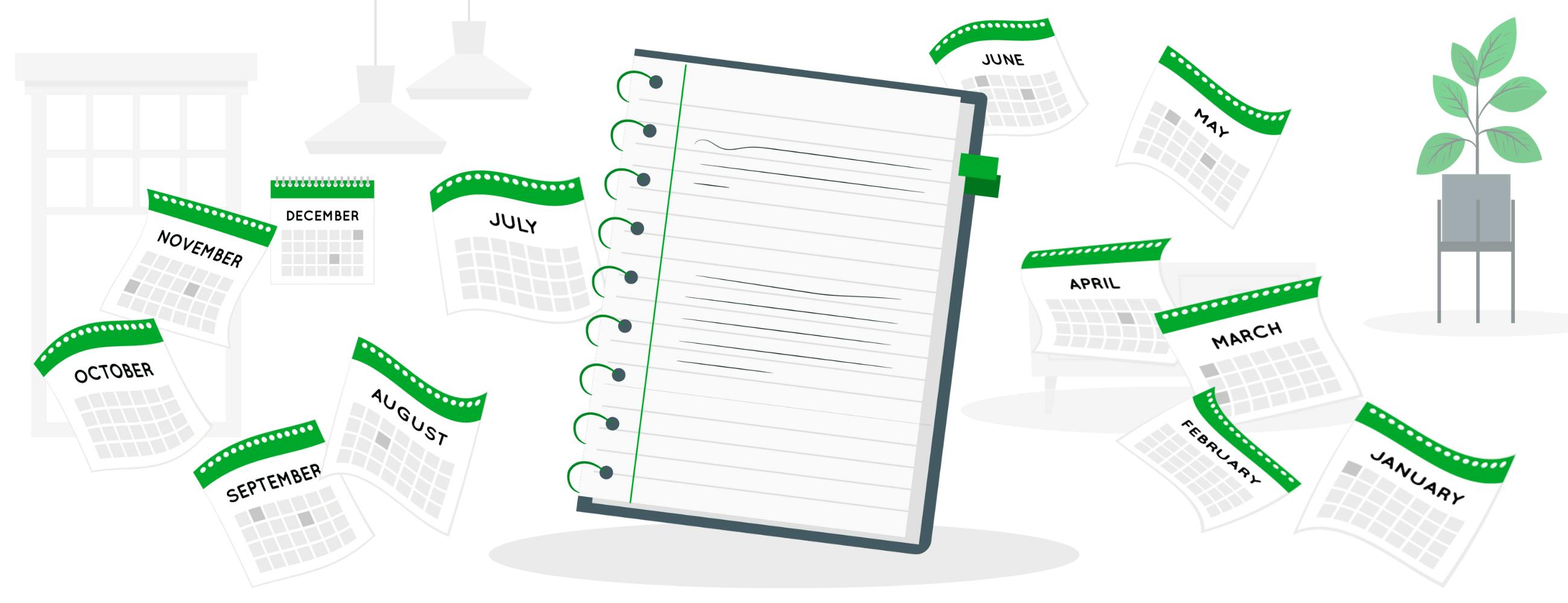2021 年 7 月、Evernote に新しく Google カレンダーとの連携機能が登場しました。
Evernote の有料プラン(Personal、Professional、Teams)では、皆さまが普段お使いの Google カレンダーと Evernote を連携させることができます。
カレンダーの予定と関連するノートを作成し、メモやタスク、MS Word や Excel、PDF などのファイルなども一箇所で保存、管理することが可能になります。また、カレンダーに登録されている情報を Evernote から確認することもできます。

今回は、Evernote と Google カレンダー連携の設定方法についてご紹介します。
1. ウィジェットから設定する
まずはホーム画面を開き、カレンダーのウィジェットに表示されている“Google カレンダーと連携”のボタンをクリックします。Google アカウントへのログインページが表示されるので、Evernote と連携させたいカレンダーのアカウントを選択します。
アカウントの連携を許可すると、Evernote に“カレンダーを選択”のウィンドウが表示されます。Google カレンダーで複数のカレンダーをお使いの場合、どのカレンダーをウィジェットに表示させるかを選ぶことができます。(表示させるカレンダーは、後から選択可能です。)
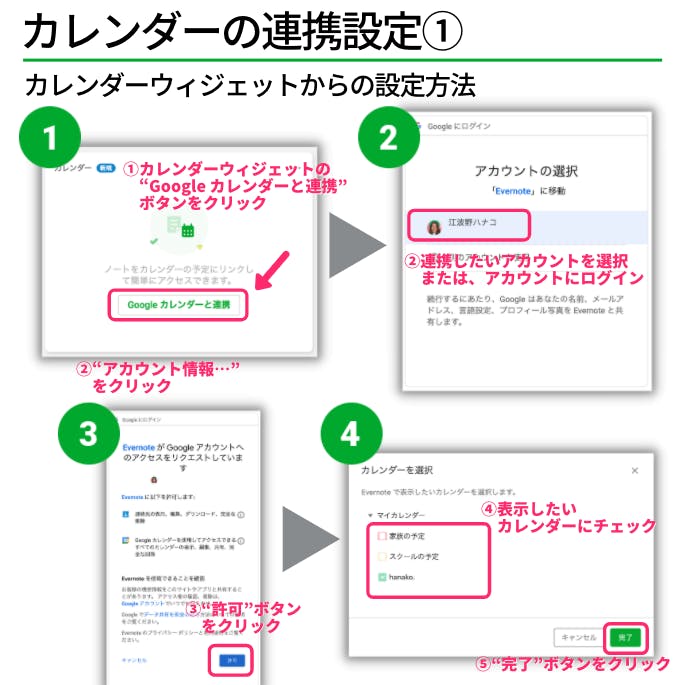
同期が完了すると、連携したカレンダーが Evernote のウィジェットで見えるようになります。(ご利用環境により、同期には数秒〜数分かかることがあります。)
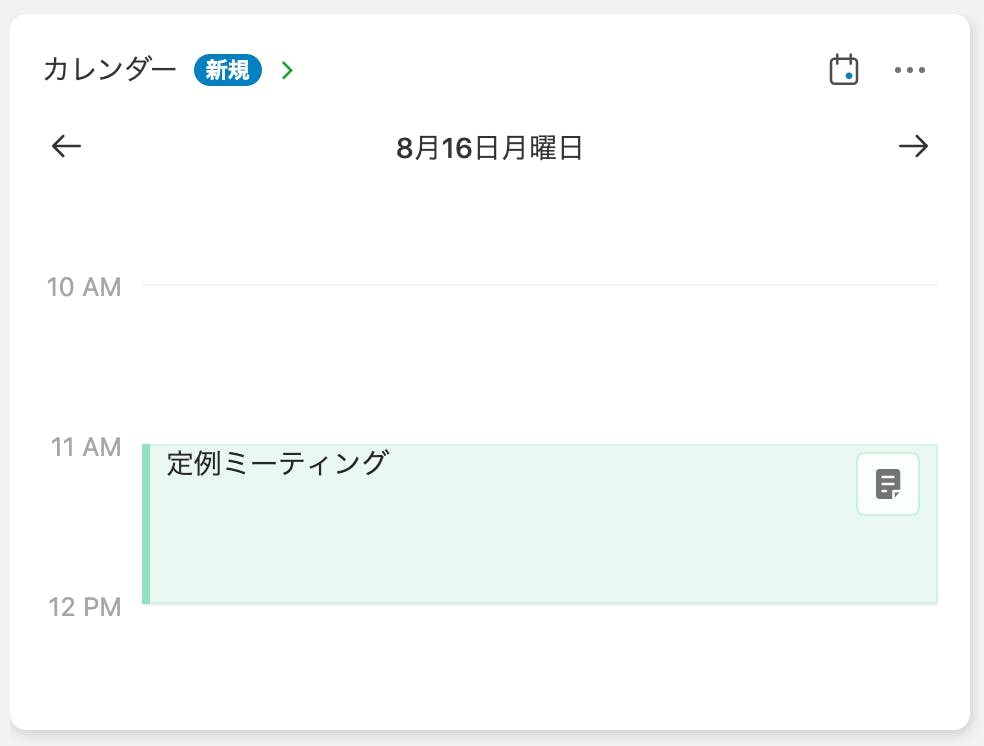
表示するカレンダーの種類を調整したいときは、ウィジェットの右上にある“…”をクリックし、メニューの中から“カレンダーを選択…”をクリックします。
すると、カレンダー選択ウィンドウが表示されますので、表示させたいカレンダーをチェックボックスで選びます。“更新”ボタンを押し、同期が完了すると、ウィジェットに表示されるカレンダーが変更されます。
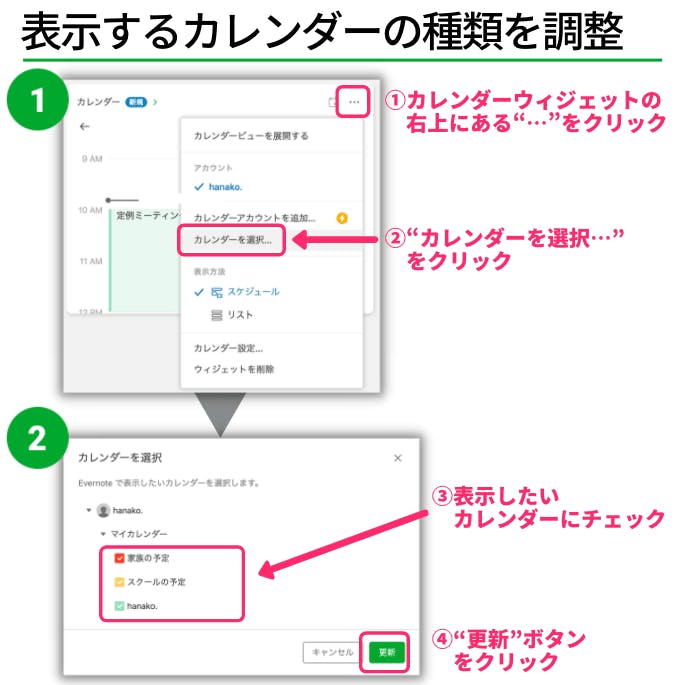
なお、一部のプラン(Professional、Teams)をお使いの場合は、最大 5 つまで Google アカウントを連携することが可能です。
例えば、プライベート用と仕事用で複数のアカウントを使い分けている場合などに、両方の予定を一度に表示できるようになるので便利です。
連携する Google アカウントを追加したい場合、ウィジェットの右上にある“…”をクリックし、メニューの中から“カレンダーアカウントを追加…”を選んで、追加することが可能です。
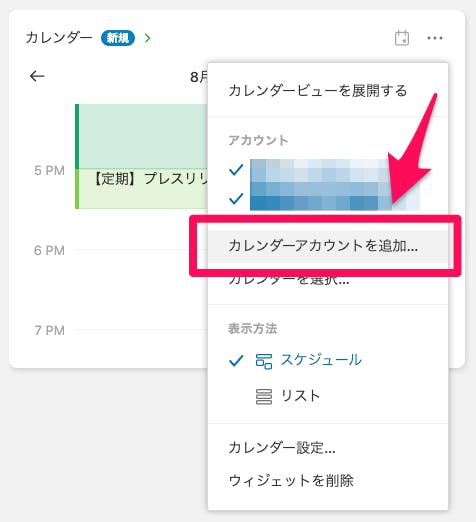
2. アカウントページから設定する
Evernote と連携させる Google カレンダーの設定は、アカウントページから行うこともできます。
アカウントページにアクセスするには、まず画面左上のユーザー名をクリックし、“アカウント情報…”をクリックします。
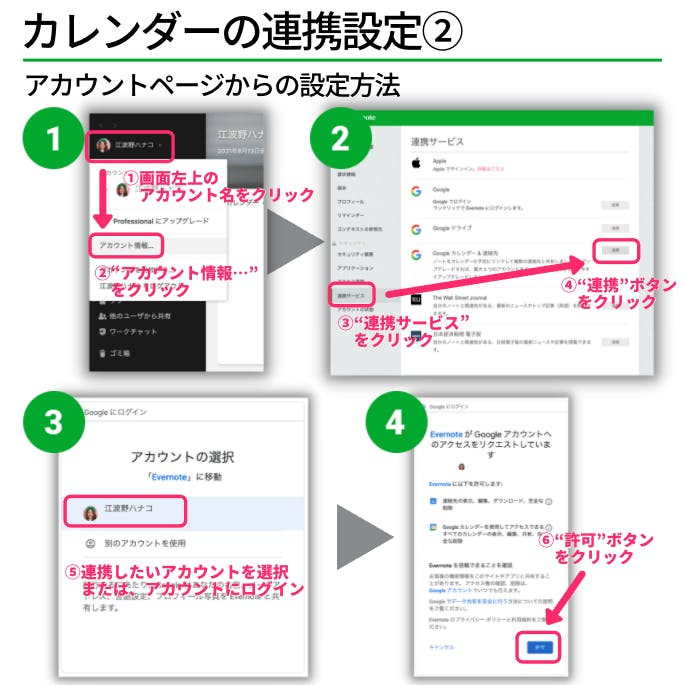
アカウントページが開いたら、左メニューの“連携サービス”をクリックし、“Google カレンダー & 連絡先”の欄にある“連携”ボタンをクリックします。
Google アカウントへのログインページが表示されるので、Evernote と連携させたいカレンダーのアカウントを選択します。連携が完了すると、“Google カレンダー & 連絡先”の欄に、連携したアカウント名が表示されます。
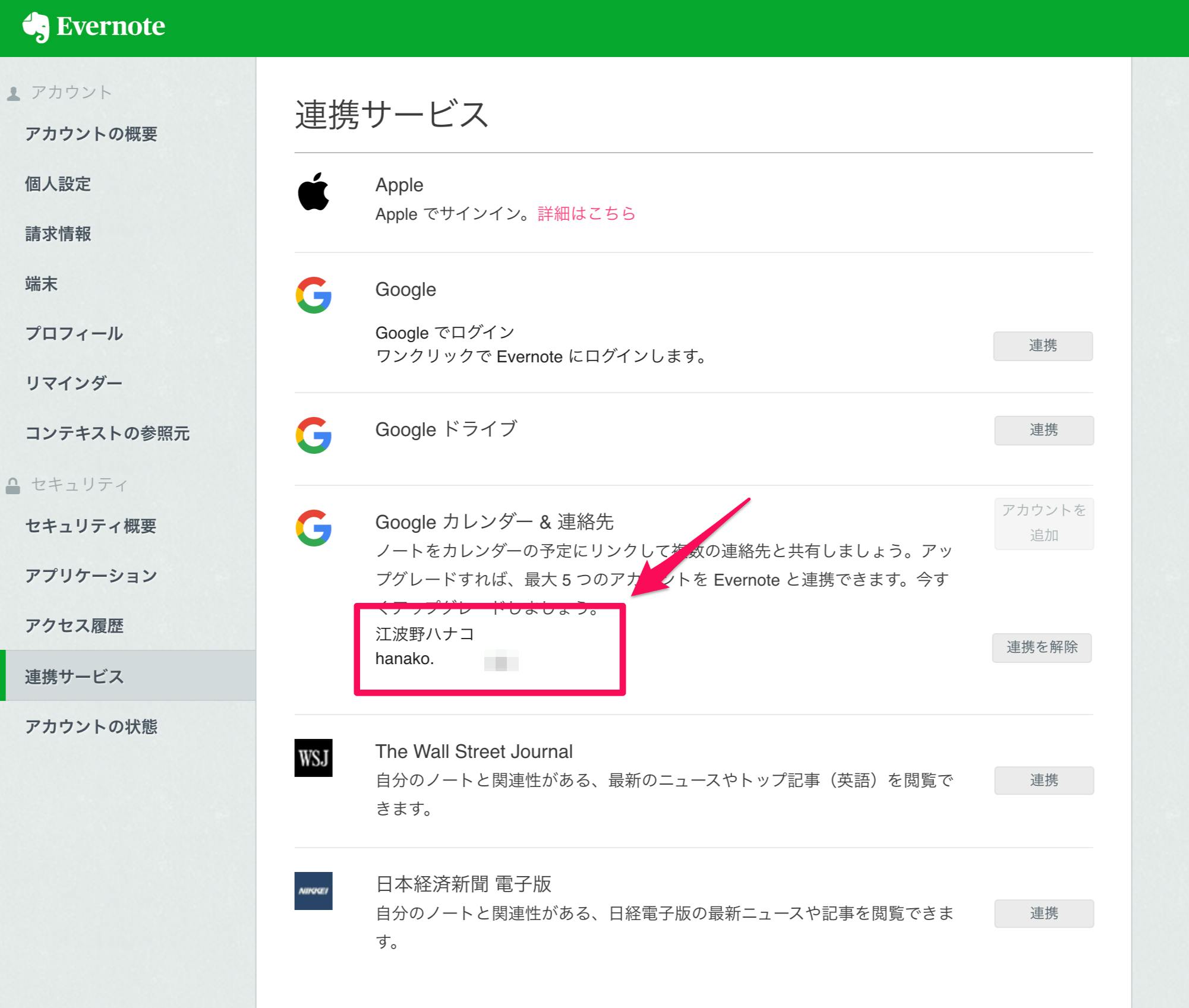
なお、一部のプラン(Professional、Teams)をお使いの場合は、“Google カレンダー & 連絡先”の欄にある“アカウントを追加”のボタンから、複数の Google アカウントの連携を設定することが可能です。
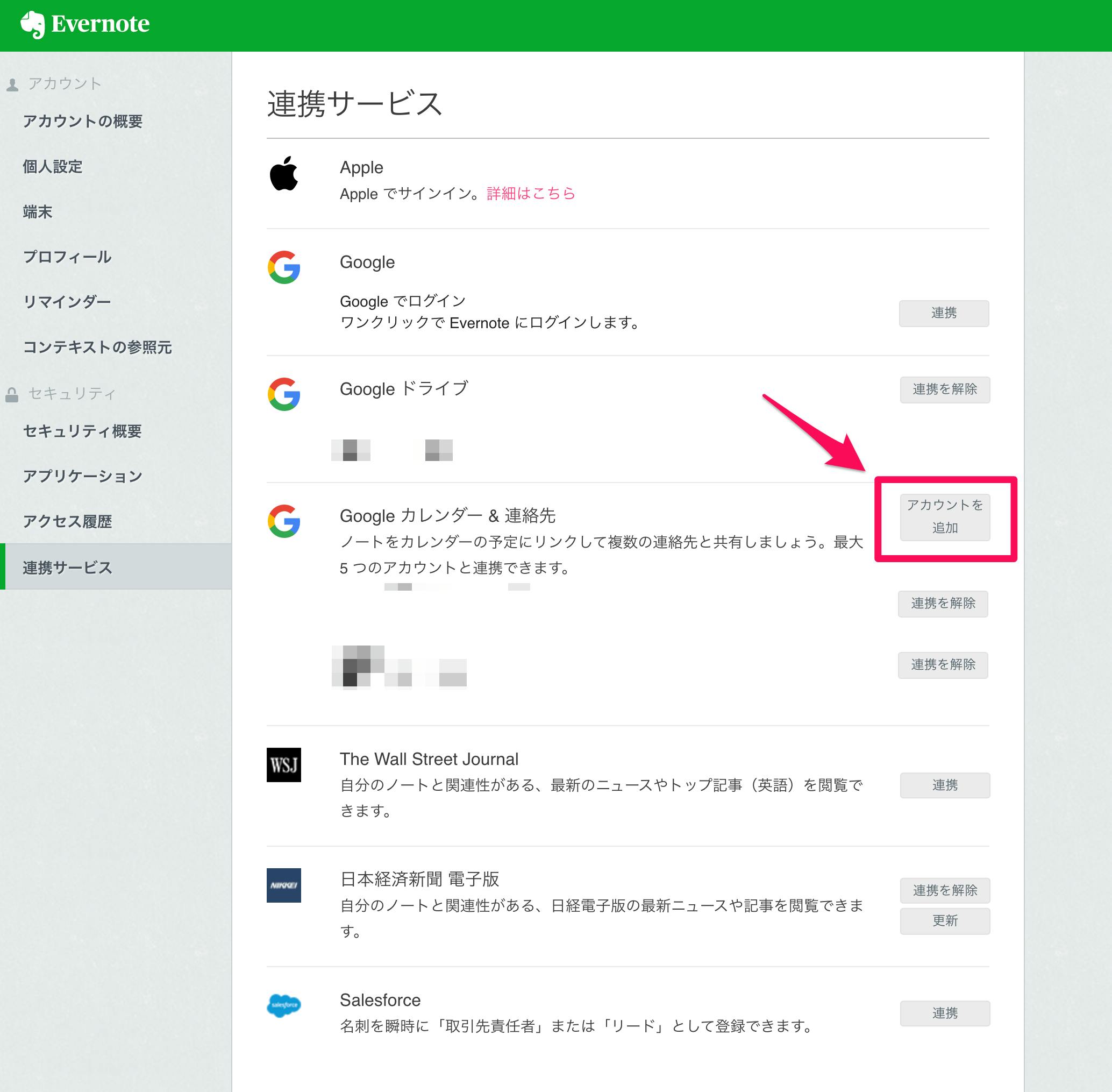
3. カレンダーの予定からノートを作成する
カレンダーウィジェットに表示された予定から、ノートを便利に作成することができます。
予定をクリックすると、予定のタイトル・日時とともに、ノートを操作するメニューが表示されます。
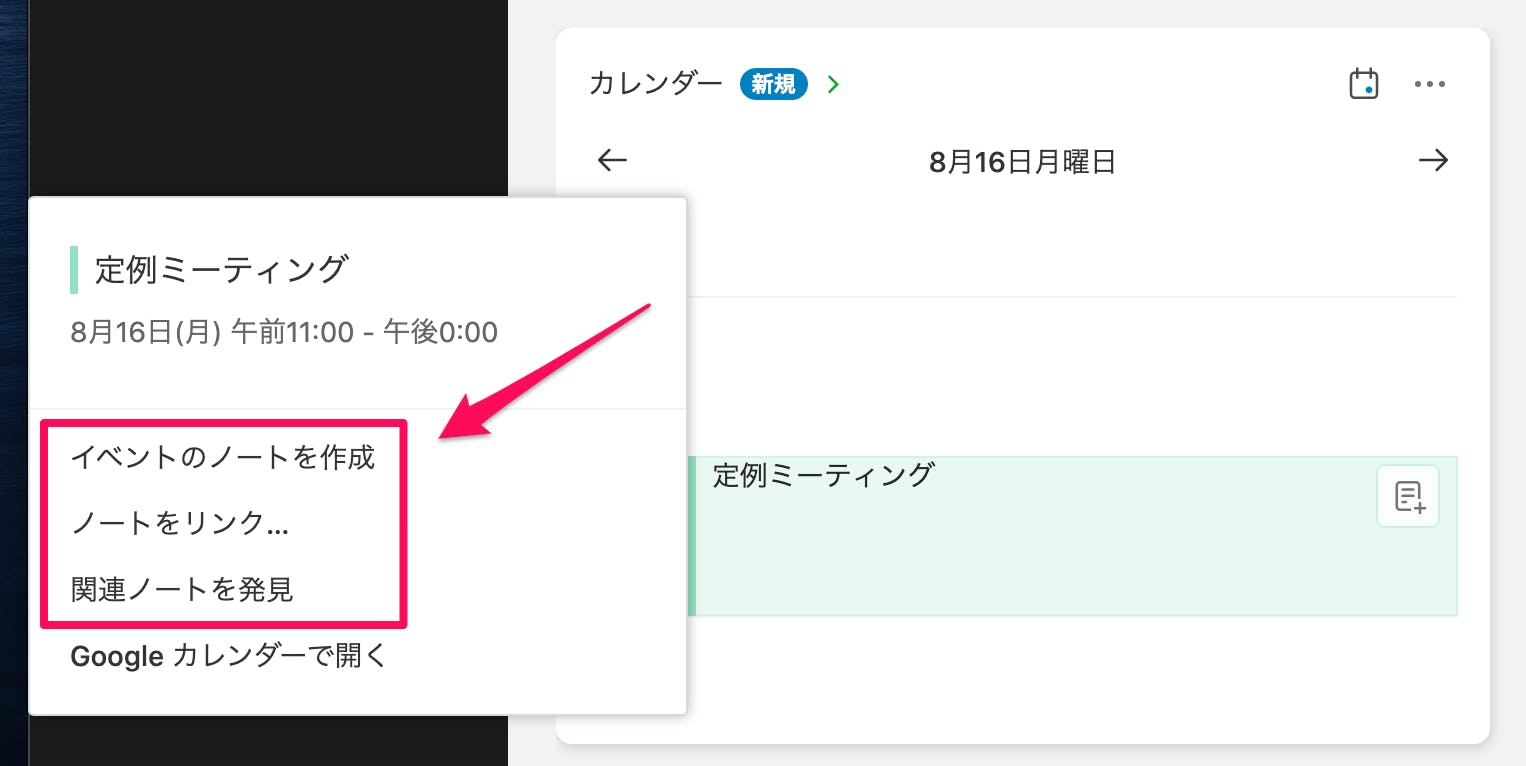
“イベントのノートを作成”では、予定のタイトルで新しくノートを作成して、予定とひも付けられます。予定の右側に表示されているアイコンをクリックして、すぐにイベントのノートを作成することも可能です。
作成したノートには、自動的にカレンダーの予定が挿入されます。また、その予定に関係する情報を整理できるよう、タスクと箇条書きも自動で挿入されます。もちろん、これらは自由に編集・削除して、いつものようにノートを書くことも可能です。
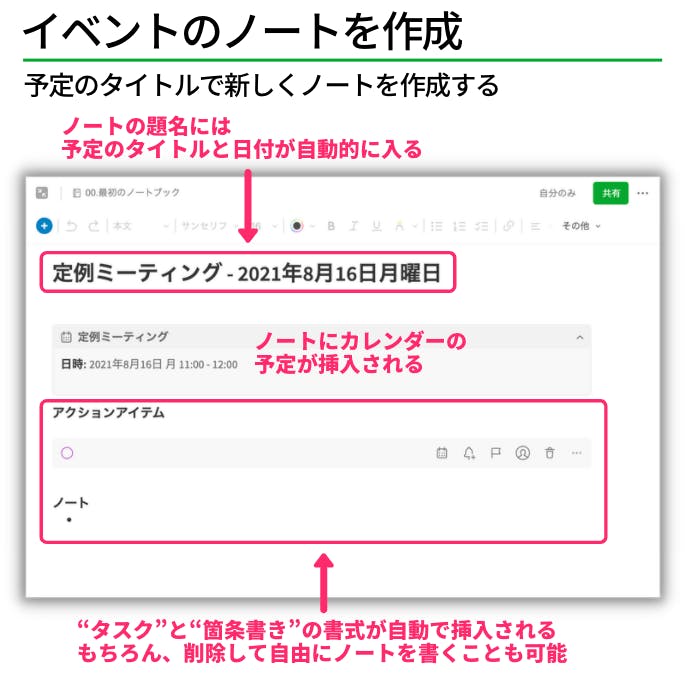
“ノートをリンク”では、既存のノートの中から好きなものを選択して、予定とひも付けることができます。
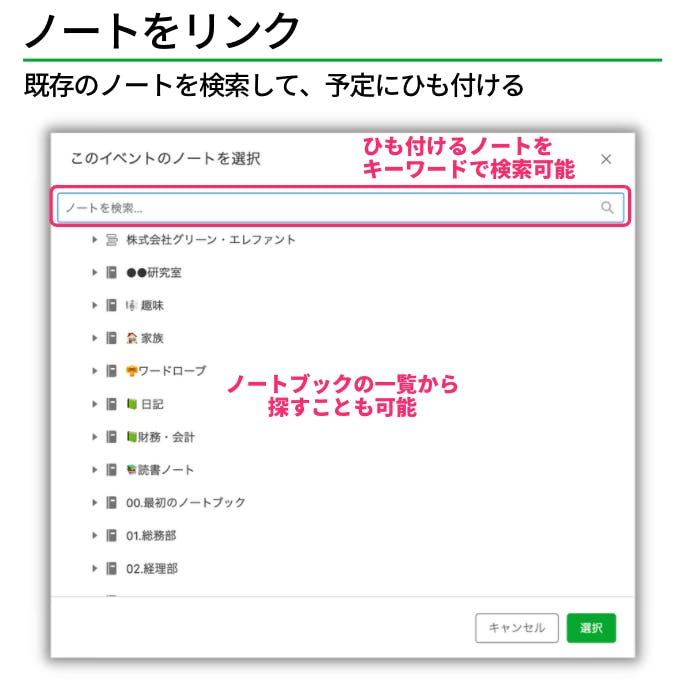
参考:ノートをカレンダーの予定にリンク – Evernote ヘルプ&参考情報
“関連ノートを発見”をクリックすると、自動的に予定のタイトルで Evernote を検索します。予定に関連した情報へ簡単にアクセスすることができます。
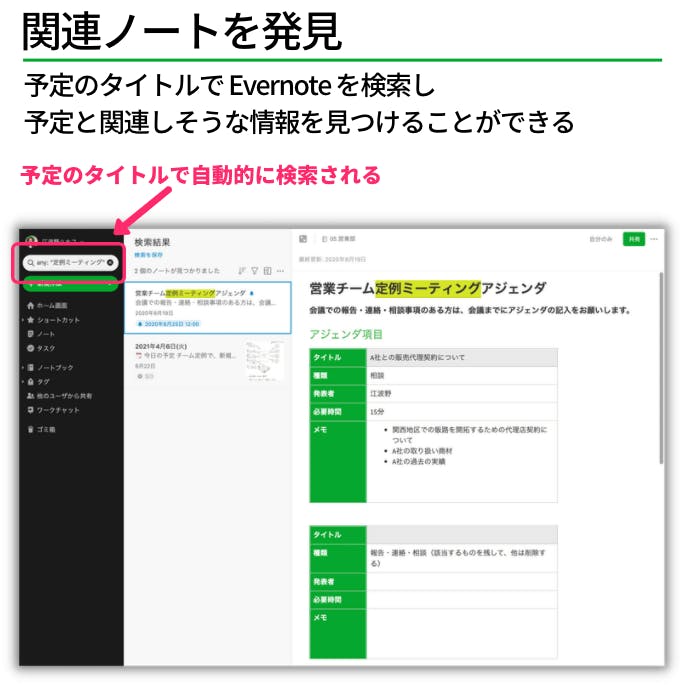
カレンダー連携でやるべきことをスムーズにはじめる
Evernote と Google カレンダーを連携させれば、ホーム画面から今日の予定を確認して、今やるべきことをスムーズにはじめることができます。
また、ノートにカレンダーの情報が挿入されることで、日付・場所・参加者など、予定の詳細でもノートを検索できるようになり、必要な情報へのアクセスが今まで以上に簡単になります。
新しいカレンダー連携の機能を、ぜひお試しください。
なお、連携方法に関しては動画での解説もございます。こちらもご参考ください。
Google カレンダーを Evernote と連携させる方法
また、カレンダー機能についてのヘルプは下記のページをご参照ください。
カレンダー – Evernote ヘルプ&参考情報